Vous est-il déjà arrivé de souhaiter pouvoir enregistrer et éditer de l'audio aussi facilement qu'un professionnel du son ? Si vous produisez des podcasts, jouez de la musique ou aimez simplement les enregistrements clairs, un bon logiciel d'enregistrement et d'édition audio peut faire une grande différence.
Dans notre monde où de nombreux médias sont utilisés, il est très important de pouvoir enregistrer, éditer et faire sonner des fichiers audio pour les personnes qui créent des choses dans de nombreux domaines.
La technologie ne cessant de s'améliorer, il existe aujourd'hui de nombreux programmes différents pour l'enregistrement et l'édition audio, chacun doté de fonctions spéciales. Mais il peut être difficile de choisir le bon, surtout si vous êtes novice en matière de production audio.
C'est pourquoi nous vous proposons ce guide utile - nous allons examiner les meilleurs outils pour l'enregistrement audio et les logiciels d'édition afin que vous puissiez trouver celui qui vous convient le mieux, que vous soyez très expérimenté ou que vous débutiez.
Dans cet article
Partie 1 : Les meilleurs logiciels d'enregistrement et d'édition audio
#1 Wondershare Filmora

Wondershare Filmora est un programme flexible pour l'édition de vidéos qui possède également de solides fonctionnalités pour l'enregistrement et l'édition de sons. Bien qu'il soit principalement conçu pour travailler avec des vidéos, les outils sonores de Filmora sont très faciles à utiliser et à comprendre. Il s'agit donc d'une excellente option pour les personnes qui ont besoin d'un outil complet pour les projets vidéo et audio.
La partie de Filmora consacrée à l'édition sonore est propre et facile à utiliser. Elle permet d'enregistrer, d'introduire et de modifier des fichiers sonores sans aucun problème. Il dispose de nombreux outils utiles pour l'édition des sons, ce qui vous permet de couper, diviser et joindre des clips, de modifier le volume, d'ajouter des effets sonores et même de vous débarrasser des bruits de fond indésirables en quelques clics seulement.
Caractéristiques principales :
- Montage audio multipiste
- Outils de suppression du bruit et de restauration audio
- Outils de suppression du bruit et de restauration audio
- Effets audio et préréglages personnalisables
- Bibliothèque musicale libre de droits
#2 Audacity

Audacity est un éditeur audio gratuit et open-source qui est devenu un choix incontournable pour les professionnels et les amateurs. Ses nombreuses fonctionnalités et sa compatibilité multiplateforme en font un outil polyvalent pour l'édition d'enregistrements vocaux et le mixage de fichiers audio.
L'interface simple et directe d'Audacity dissimule ses puissantes capacités d'édition audio. Prenant en charge un large éventail de formats audio, dont WAV, AIFF, FLAC et OGG, Audacity offre une boîte à outils complète pour manipuler les fichiers audio à votre guise.
Caractéristiques principales :
- Outils d'édition audio avancés (couper, copier, coller, supprimer, etc.)
- Prise en charge d'un large éventail de formats audio
- Outils intégrés de réduction du bruit et de restauration audio
- Compatibilité multiplateforme (Windows, macOS, Linux)
#3 Adobe Audition

Adobe Audition est un logiciel d'enregistrement et d'édition vocale de haute qualité qui appartient à la collection Adobe Creative Cloud. Il est réputé pour ses fonctionnalités puissantes et ses connexions fluides avec d'autres programmes Adobe, ce qui en fait l'un des logiciels préférés des personnes qui travaillent avec le son, comme les musiciens et les podcasters.
Adobe Audition est très performant pour la création audio. Il offre un moyen convivial de travailler avec plusieurs pistes audio à la fois, des outils d'édition avancés et la possibilité de traiter les sons instantanément, ce qui en fait un excellent choix pour tous ceux qui recherchent un moyen complet d'enregistrer, d'éditer et de mélanger des sons.
Caractéristiques principales :
- Montage audio multipiste
- Outils avancés d'édition spectrale et de correction de la hauteur
- Traitement et effets audio en temps réel
- Prise en charge de différents formats audio
- Intégration avec d'autres applications Adobe Creative Cloud
#4 WavePad Audio Editor

WavePad Audio Editor est un logiciel d'enregistrement et d'édition vocale convivial et polyvalent qui s'adresse aussi bien aux débutants qu'aux professionnels. Avec son interface intuitive et son ensemble complet de fonctionnalités, WavePad facilite l'enregistrement et l'édition audio avec précision.
WavePad Audio Editor est un parfait équilibre entre simplicité et puissance. Son interface claire et bien organisée permet d'accéder facilement à une large gamme d'outils d'édition audio, ce qui en fait un outil idéal pour l'enregistrement, l'édition et le mastering de projets audio de toute complexité.
Caractéristiques principales :
- Prise en charge de différents formats audio
- Effets audio et outils de traitement intégrés
- Traitement par lots et capacités de conversion
- Compatibilité multiplateforme (Windows, macOS, Linux)
#5 FL Studio

FL Studio, anciennement connu sous le nom de Fruity Loops, est une puissante station de travail audio numérique (DAW) qui a acquis une grande popularité auprès des producteurs de musique, des auteurs-compositeurs et des musiciens. Bien qu'il soit principalement conçu pour la production musicale, les capacités d'enregistrement et d'édition audio de FL Studio en font un choix polyvalent pour divers projets audio.
L'interface unique et visuellement attrayante de FL Studio le distingue des DAW traditionnels. Avec son flux de travail intuitif basé sur des modèles et sa vaste bibliothèque d'instruments virtuels et d'effets, FL Studio offre un environnement créatif et attrayant pour l'enregistrement, l'édition et la manipulation de l'audio.
Caractéristiques principales :
- Enregistrement et montage audio multipistes
- Vaste bibliothèque d'instruments virtuels et d'effets
- Prise en charge de différents formats audio
- Séquencement MIDI et possibilités de notation
- Outils puissants de mixage et de masterisation audio
#6 Pro Tools

Pro Tools est une station de travail audio numérique de qualité professionnelle développée par Avid Technology. Largement considéré comme une norme industrielle dans le monde de la production audio, Pro Tools est utilisé par les meilleurs studios d'enregistrement, les maisons de post-production cinématographique et les professionnels de l'audio du monde entier.
Pro Tools est la solution ultime d'enregistrement et d'édition audio pour les professionnels à la recherche d'une précision et d'un contrôle inégalés. Avec son ensemble de fonctions robustes, ses outils d'édition audio avancés et son intégration transparente avec divers composants matériels et logiciels, Pro Tools offre un environnement de production audio complet et hautement personnalisable.
Caractéristiques principales :
- Outils avancés d'édition et de manipulation audio
- Prise en charge de divers formats audio et plugins
- Intégration transparente avec les composants matériels et logiciels
- Capacités de mixage et de masterisation robustes
Partie 2 : Comment enregistrer l'écran du PC et éditer l'audio avec Wondershare Filmora
Si Wondershare Filmora est principalement connu pour ses capacités d'édition vidéo, il offre également de puissants outils d'enregistrement et d'édition audio.
Dans cette section, nous vous guiderons dans l'enregistrement de l'écran de votre PC et dans l'édition du son qui l'accompagne à l'aide de Filmora.
Voici les étapes simples pour enregistrer l'écran du PC et éditer le son à l'aide de Filmora :
Étape 1: Installez Filmora sur votre PC et lancez-le. Sélectionnez l'option "Enregistrer l'enregistreur d'écran" dans la fenêtre de démarrage. Allez dans le panneau du lecteur, cliquez sur " Fichier " > " Enregistrer le média ". Choose your preferred recording option: "Enregistrer à partir de la webcam", "Enregistrer l'écran du PC" ou "Enregistrer la voix off".
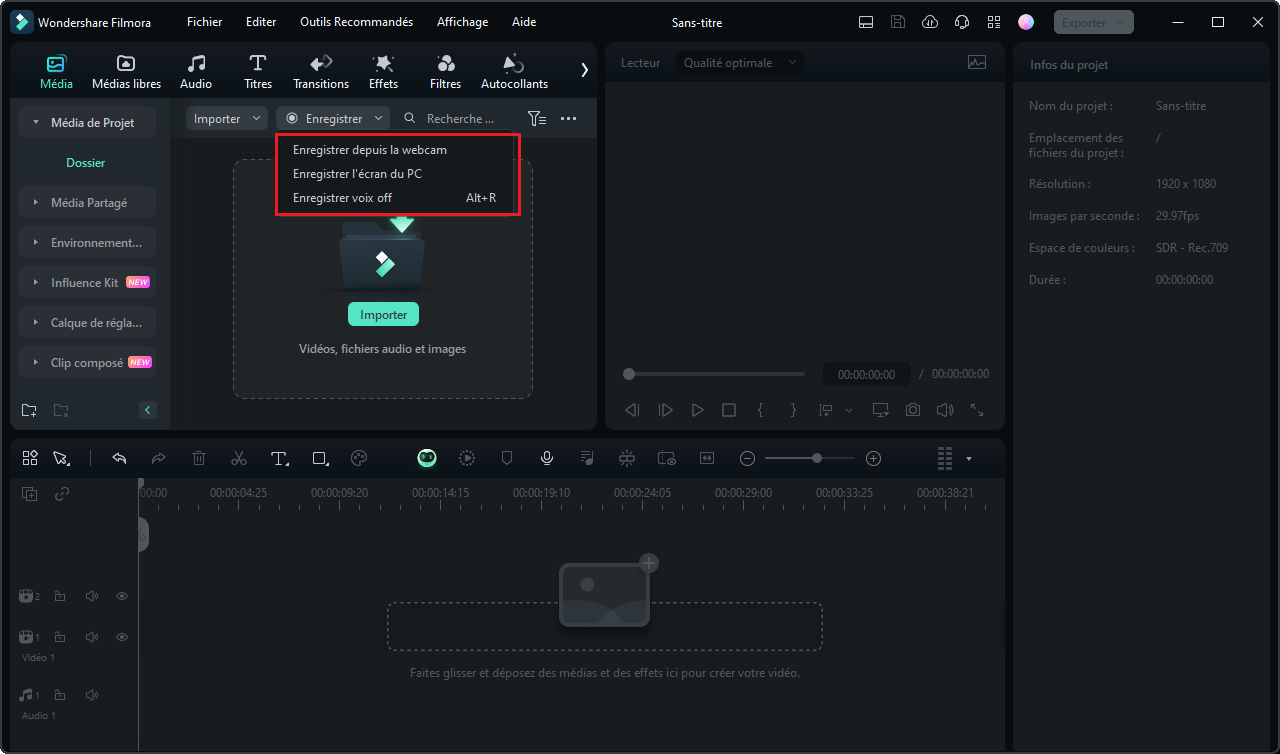
Étape 2: Après avoir sélectionné l'enregistreur d'écran, choisissez la résolution d'écran sous l'icône "Carré".
Les options comprennent "Plein écran", "Personnalisé" et "Window cible". Ajustez manuellement les valeurs de longueur et de largeur ou utilisez le rapport à l'écran.
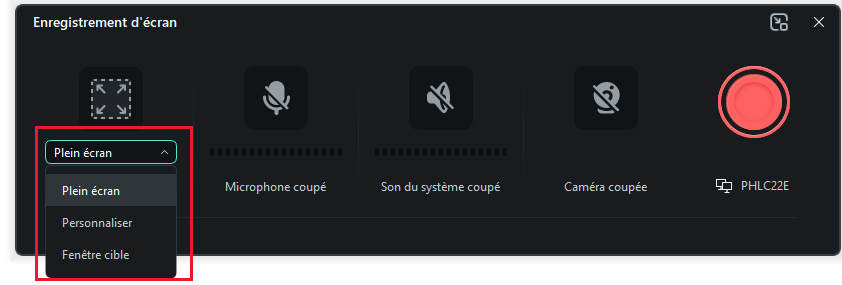
Étape 3: Dans la fenêtre de l'enregistreur d'écran, choisissez vos options d'enregistrement : "Microphone" pour l'enregistrement de la voix. "Audio système" pour capturer les sons du système. "Caméra" pour enregistrer à partir d'une webcam
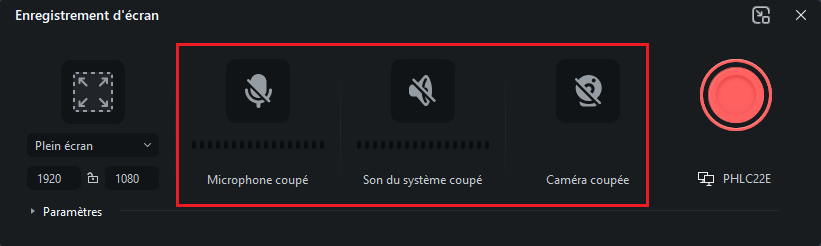
Étape 4: Développez l'option "Paramètres" dans le coin inférieur gauche. Personnalisez les paramètres supplémentaires si nécessaire.
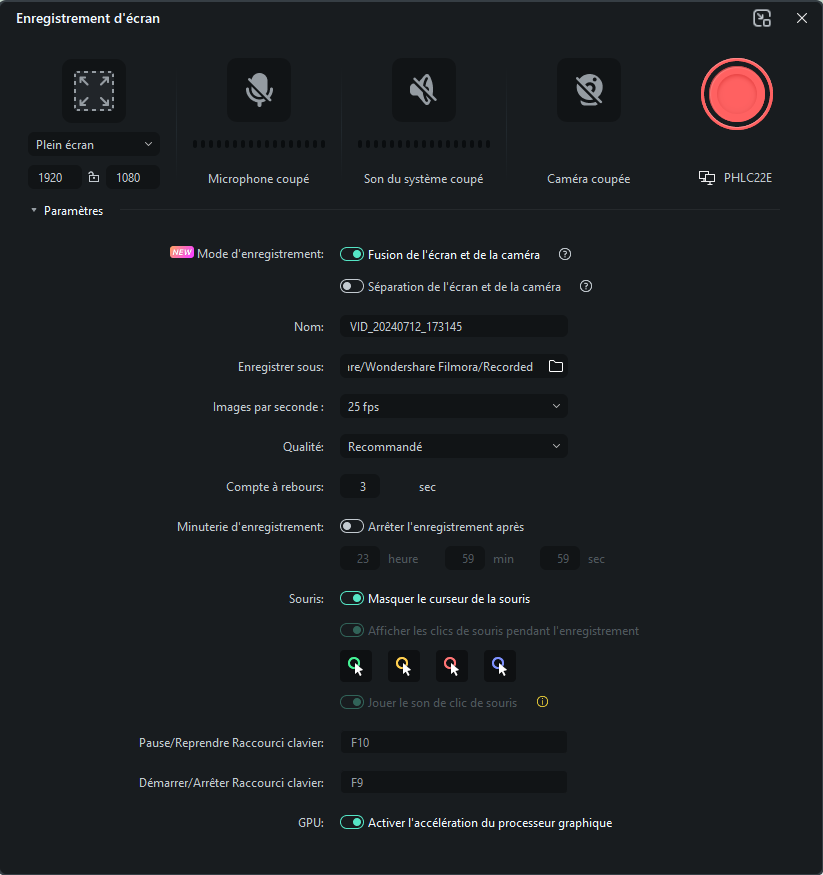
Étape 5: Appuyez sur le bouton d'enregistrement rouge pour commencer l'enregistrement de l'écran. Un compte à rebours s'affiche (sautez-le en appuyant sur "Démarrer directement" si vous le souhaitez). Utilisez les commandes du lecteur pour "Pause", "Stop" ou "Réenregistrer" selon les besoins.
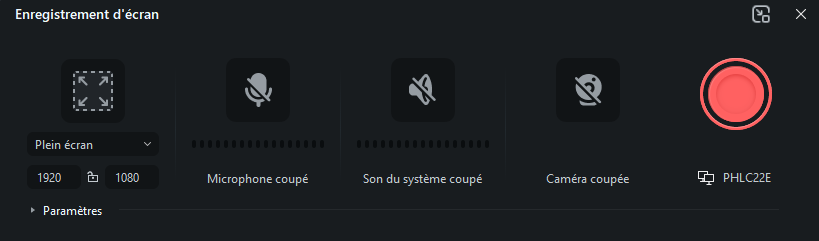
En suivant ces méthodes et étapes simples, vous pouvez facilement enregistrer votre écran, votre voix et l'audio du système dans Filmora à des fins diverses, telles que des tutoriels, des présentations ou des projets vidéo.
Partie 3 : Conseils pour utiliser l'enregistreur et l'éditeur de voix comme un pro
S'il est essentiel de disposer des bons logiciels d'enregistrement et d'édition audio, la maîtrise de l'art de la production audio ne se limite pas à des outils puissants. Voici quelques conseils pour vous aider à utiliser votre enregistreur vocal et votre éditeur comme un professionnel :
- Apprendre les techniques d'édition audio: Se familiariser avec les techniques essentielles d'édition audio telles que la réduction du bruit, l'égalisation, la compression et la normalisation. La maîtrise de ces techniques vous permettra d'obtenir des fichiers audio de qualité professionnelle.
- Utiliser des préréglages et des modèles : La plupart des logiciels d'édition audio disposent d'une bibliothèque de préréglages et de modèles pour divers effets et traitements audio. Explorez ces préréglages pour obtenir rapidement les sons souhaités ou utilisez-les comme point de départ pour une personnalisation plus poussée.
- Organisez vos fichiers audio: Une bonne gestion des fichiers est essentielle lorsque l'on travaille sur des projets audio. Développez une approche systématique pour nommer, organiser et sauvegarder vos fichiers audio afin d'assurer un flux de travail efficace et d'éviter la perte de données.
- Expérimentez les effets audio : N'hésitez pas à expérimenter différents effets audio et techniques de traitement. Des ajustements subtils peuvent améliorer de manière significative la qualité générale et le caractère de vos enregistrements audio.
- Tirer parti de l'automatisation: De nombreux éditeurs audio proposent des fonctions d'automatisation qui vous permettent d'automatiser des tâches répétitives ou d'appliquer des modifications dynamiques à vos fichiers audio. L'automatisation permet de gagner du temps et d'obtenir des résultats cohérents sur plusieurs clips audio.
- Apprenez les raccourcis clavier : Familiarisez-vous avec les raccourcis clavier des outils et fonctions fréquemment utilisés dans votre éditeur audio. Cela peut améliorer considérablement votre flux de travail et votre productivité.
- Tirez parti des plugins tiers : La plupart des éditeurs audio professionnels prennent en charge les plugins tiers, qui permettent d'étendre les capacités du logiciel et d'accéder à des effets et des outils de traitement uniques.
Conclusion
Dans le monde en constante évolution de la production audio, disposer des bons outils et des bonnes connaissances peut faire une différence significative dans la qualité de vos enregistrements et l'efficacité de votre flux de travail. Que vous soyez podcasteur, musicien ou simplement passionné d'audio, les six logiciels d'enregistrement et d'édition audio que nous avons étudiés offrent une gamme variée de fonctions et de possibilités pour répondre à vos besoins spécifiques.
De l'interface conviviale de Wondershare Filmora à la norme industrielle Pro Tools, chaque solution logicielle répond à des niveaux de compétence et à des exigences de production différents. La nature gratuite et libre d'Audacity en fait un choix accessible aux débutants, tandis qu'Adobe Audition et WavePad Audio Editor offrent un équilibre entre la facilité d'utilisation et les fonctions avancées.
Avec l'état d'esprit et les outils adéquats, vous pouvez élever vos projets audio à de nouveaux sommets et créer des expériences sonores vraiment captivantes.
FAQ
-
Puis-je utiliser ces logiciels d'enregistrement et d'édition audio pour des projets personnels et professionnels ?
La plupart des logiciels présentés dans cet article proposent des licences personnelles et professionnelles, ce qui vous permet de les utiliser pour différents projets. Toutefois, il est essentiel de vérifier les conditions de licence de chaque logiciel pour s'assurer de leur conformité. -
Ai-je besoin d'un ordinateur puissant pour utiliser un logiciel d'édition audio ?
Bien que les logiciels d'édition audio modernes puissent fonctionner sur un matériel relativement modeste, un ordinateur puissant doté d'un processeur rapide, d'une mémoire vive importante et d'un disque dur performant peut améliorer considérablement les performances, en particulier lorsque l'on travaille avec des fichiers audio volumineux ou des projets complexes. -
Puis-je utiliser plusieurs logiciels d'édition audio simultanément ?
Oui, il est possible d'utiliser plusieurs logiciels d'édition audio simultanément, en fonction de vos besoins et de votre flux de travail. Toutefois, il est important de noter que certains logiciels peuvent présenter des problèmes de compatibilité ou des limitations lorsqu'ils sont utilisés avec d'autres programmes. -
Comment puis-je apprendre à utiliser efficacement ces logiciels d'enregistrement et d'édition audio ?
De nombreux développeurs de logiciels proposent des tutoriels complets, des guides d'utilisation et des ressources en ligne pour vous aider à apprendre et à maîtriser leurs produits. En outre, les forums en ligne, les tutoriels sur YouTube et les cours payants peuvent fournir des informations et des conseils précieux de la part d'utilisateurs expérimentés et de professionnels.



 Sécurité 100 % vérifiée | Aucun abonnement requis | Aucun logiciel malveillant
Sécurité 100 % vérifiée | Aucun abonnement requis | Aucun logiciel malveillant

